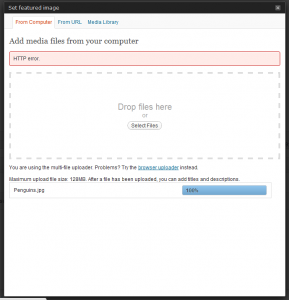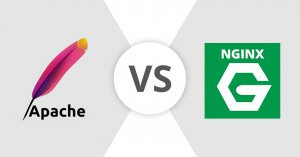Câteva idei pentru a configura un server Linux

In aceste zile conexiunea la rețea este ceva ce trebuie avut la orice tip de terminal electronic. Ca un ajutor vine Linux-ul ce poate fi considerat regele unei rețele, atat în ceea ce privește ușurința de administrare cât și în ceea ce privește securitatea unei rețele configurate cu acest sistem de operare. Totuși, asta nu înseamnă că este obligatoriu sau ca nu exista și alte moduri de a configura și administra o rețea. Ma refer aici totuși la Linux care chiar dacă a făcut progrese semnificative de-a lungul anilor, se pot întâlni totuși situații cand depanarea sau optimizarea nu va funcționa daca nu sunt implementate corespunzător. Câteva idei pentru a configura un server cu Linux gasesc ca ar fi binevenite și sper ca vă vor ajuta în configurarea, optimizarea și depanarea unor probleme ce pot aparea într-o rețea în care se află și un astfel de server.
1: Folosiți-vă de fișierul /etc/hosts pentru a menționa acolo gazdele
Fișierul este utilizat pentru nume statice gazdă și oferă o modalitate rapidă de a crea comenzi rapide de rețea. Unul dintre primele lucruri pe care le fac pe o mașină Linux sunt adăugarea de mașini diferite în fișierul /etc/hosts. Acest lucru mă salvează de a avea pentru a introduce o mulțime de adrese IP. Formatul unei adrese pentru acest fișier este:
IP_ADDRESS NUME_MAȘINA
De exemplu, dacă folosesc o mașină pentru o locație de rezervă la adresa IP 192.168.1.101, aș putea introduce:
192.168.1.101 calculator_backup
Acum, dacă trebuie să mă conectez la mașina respectivă, să spunem folosind SSH cu “shell” sigur, pot să aduc în consolă mașina respectivă folosind comanda:
ssh -v -l nume_utilizator calculator_backup pentru a face conexiunea și nu
ssh -v -l nume_utilizator 192.168.1.101 modalitate în care se apelează mașina folosind direct IP-ul acesteia.
2: Evitați clienții nedoriți folosind /etc/hosts.deny
Mai există un fișier de configurare a gazdelor folosit pentru restricționare – hosts.deny.
Acest fișier vă permite să aveți controlul accesului bazat pe client sau pe nume de server. Acest lucru este util în multe feluri. Puteți bloca domenii din lista neagră de la accesarea site-ului dvs. sau puteți împiedica anumiți utilizatori să obțină acces la anumite mașini. Dar indiferent de modul în care o utilizați acesta, formatul este același.
Să presupunem că doriți să blocați domeniul:
nume.nedorit.com
de la accesul către o mașină. Pentru a face acest lucru, deschideți pentru editare fișierul /etc/hosts.deny (veți avea nevoie de privilegii root sau sudo) și adăugați aceasta linie în partea de jos a fișierului:
ALL: nume.nedorit.com
Salvează-l și vei fi protejat împotriva conexiunilor ce folosesc acest nume de domeniu.
3: Descărcați și instalați interfață pentru iptables
Nu puteți presupune că doar pentru că utilizați Linux, sunteți sigur. Sunteți mai sigur cu el spre deosebire de alte sisteme de operare însă nu există prea multă siguranța și pentru asta mai puteți adăuga elemente de siguranță. Si cea mai bună securitate pe care o puteți avea cu Linux este prin folosirea iptables (tabelele de IP-uri folosite de un FireWall). Singura problemă cu iptables este că poate fi o provocare (în special pentru noul utilizator). Din fericire, există interfețe grafice pentru iptables. Una dintre este cele mai bune interfețe ce poate fi folosită cu succes și de